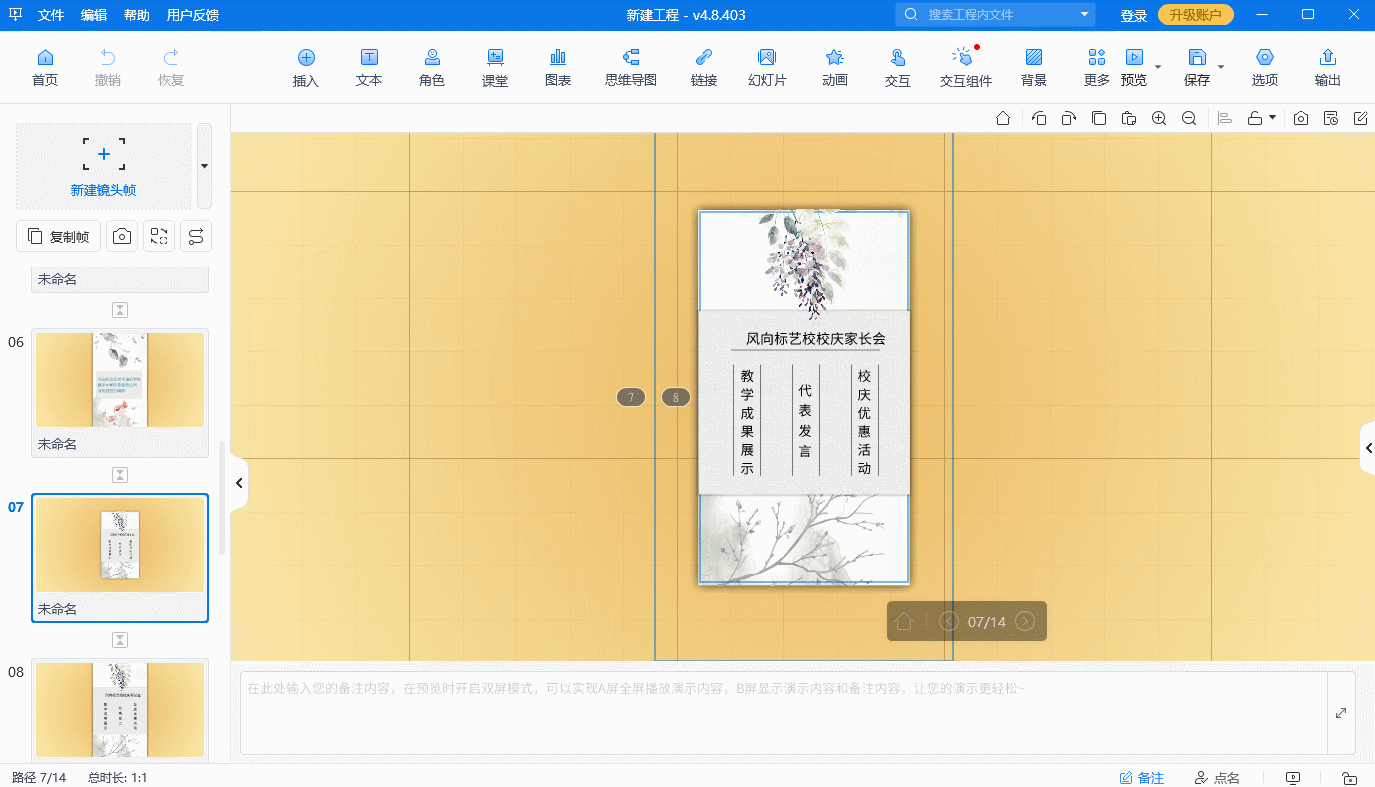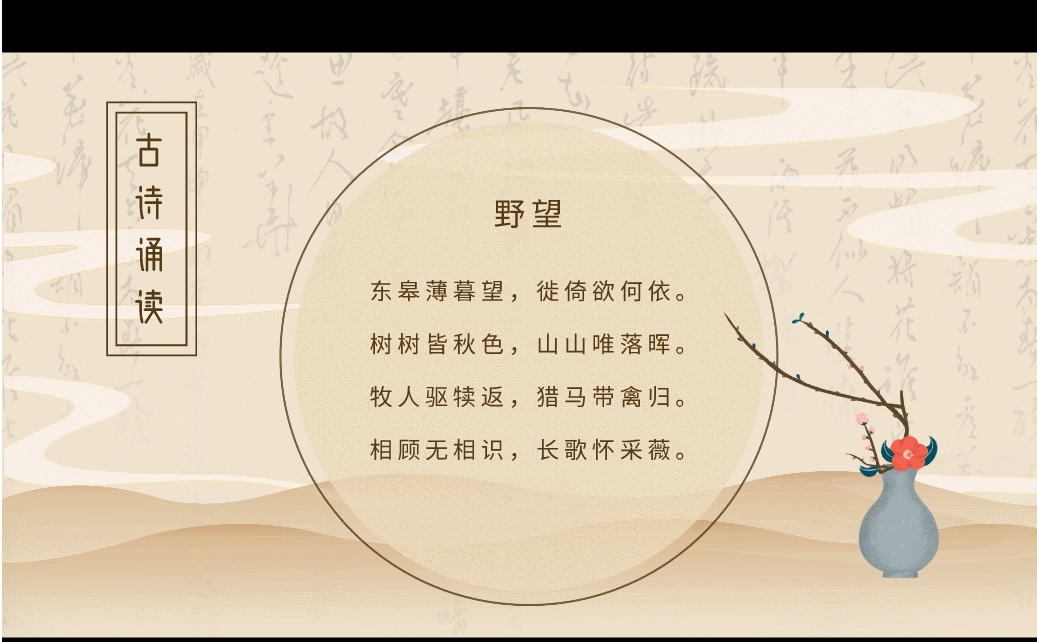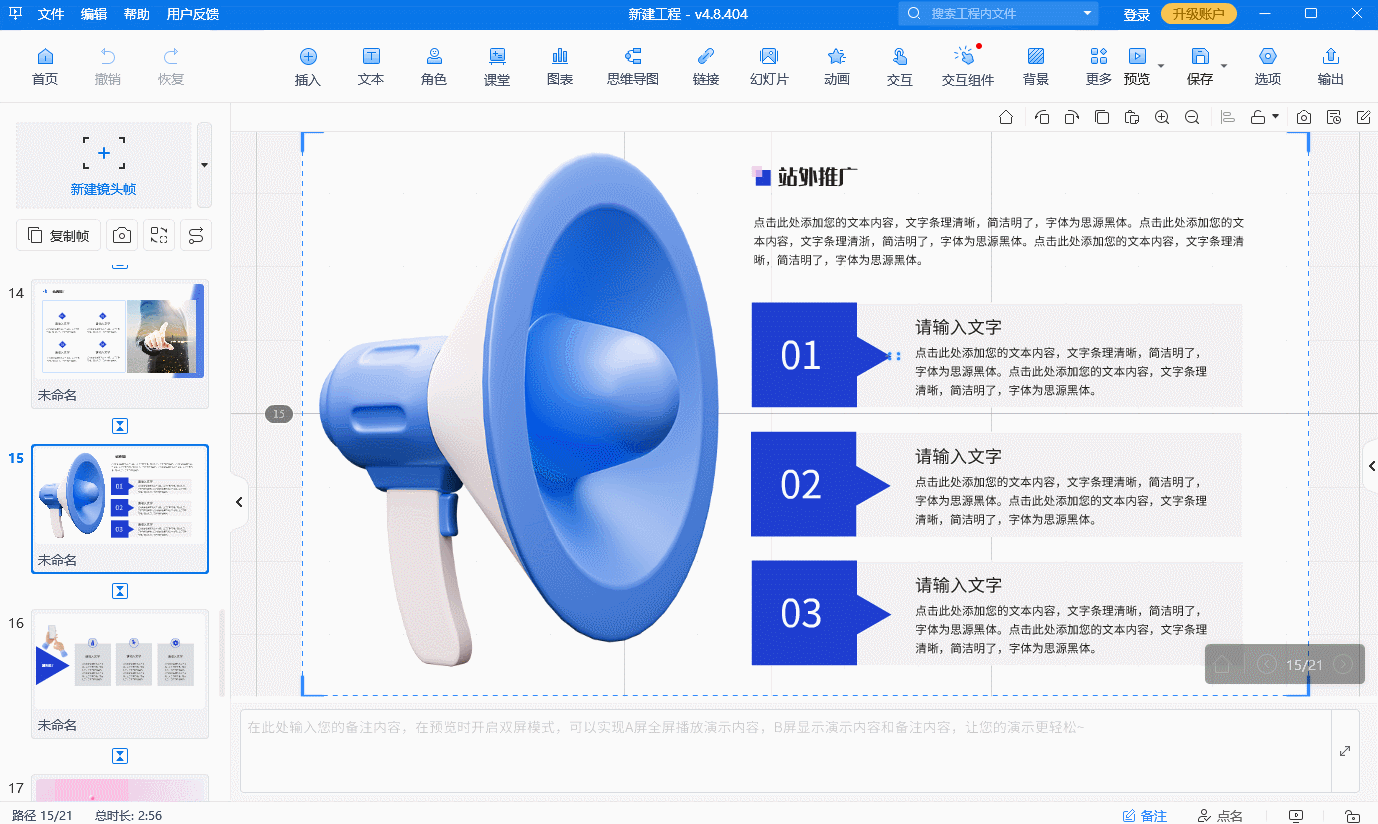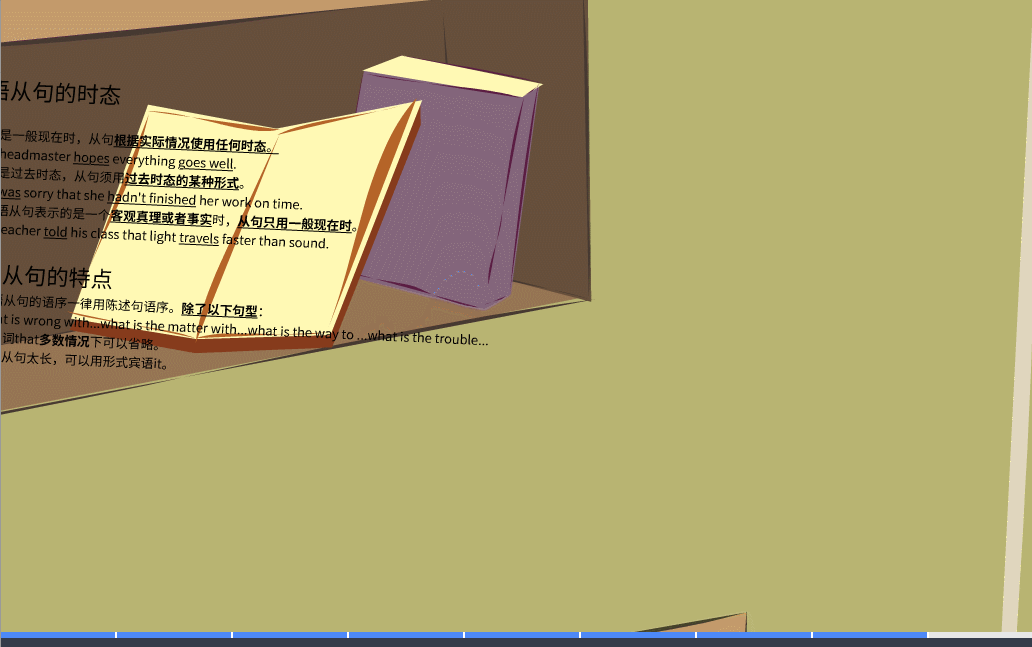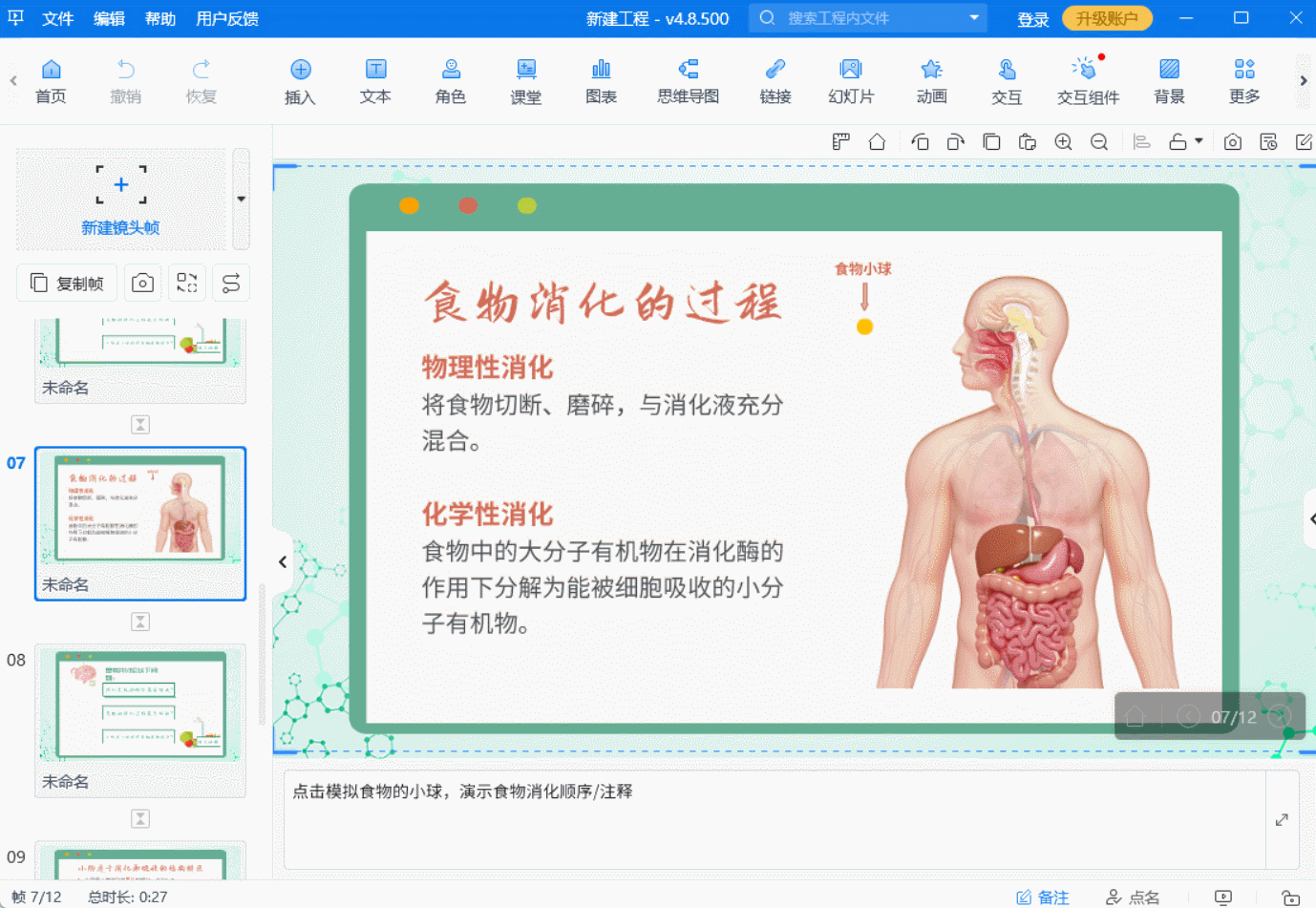ppt动画同时播放怎么设置?一看就懂的案例分享!
小李在忙碌的工作日里常常需要使用PPT来展示他的工作成果。不过最近他遇到了一个难题:如何在PPT中设置多个动画,让它们能够同时播放呢?今天我们就来一起看看小李是如何解决这个ppt动画同时播放的问题。
一、寻找设置入口
小李打开了他的PPT软件,选中了一张含有多个对象的幻灯片。在“动画”选项卡下看到各种动画效果,但如何设置它们同时播放呢?经过一阵摸索发现了“动画窗格”这个小工具。点击它就能让所有添加的动画效果以列表的形式展现出来。

二、调整播放顺序
在动画窗格中可以看到之前为不同对象添加的动画效果,有“淡入”、“飞入”等。为了让它们同时播放需要将它们的开始时间设置为“与上一动画同时”。这样当幻灯片开始播放时所有ppt动画同时播放。
三、案例实践
小李有一张关于新产品的幻灯片,上面有产品图片、文字介绍和图表。他希望当幻灯片出现时,这些元素能够同时以动画的形式展现出来。于是他分别为产品图片设置了“淡入”动画,为文字介绍设置了“浮入”动画,为图表设置了“放大”动画。然后在动画窗格中将它们的开始时间全部调整为“与上一动画同时”。
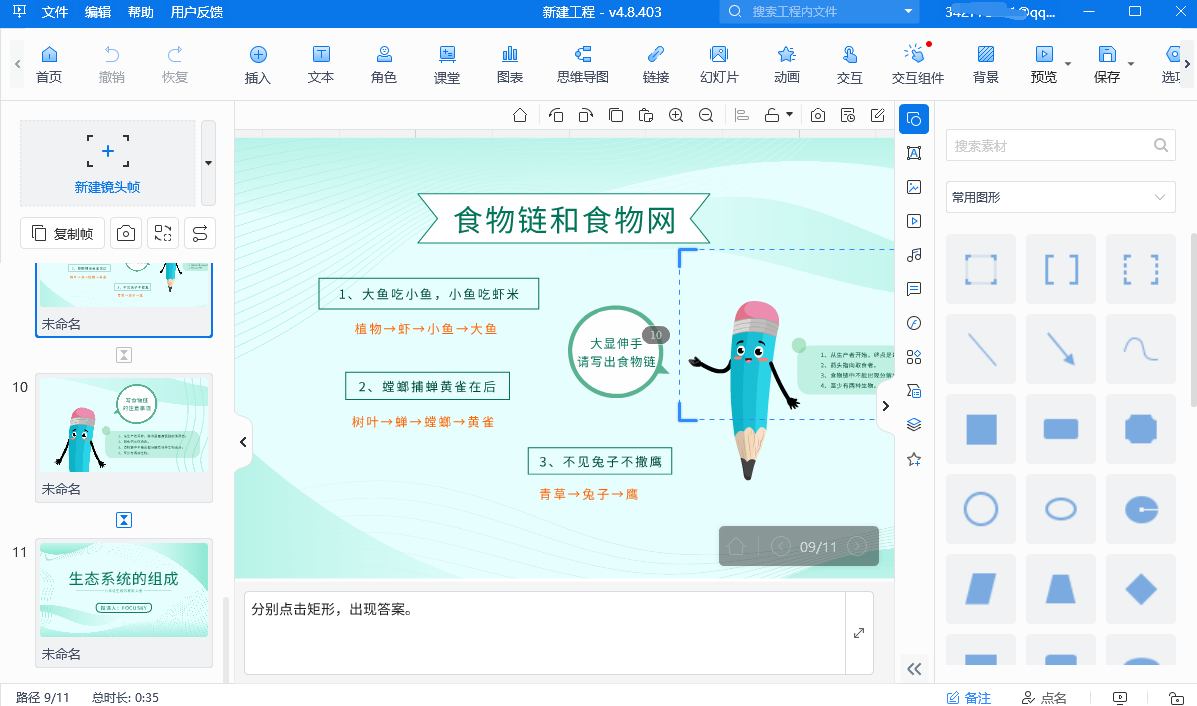
四、观看效果
当小李播放这张幻灯片时,产品图片、文字介绍和图表都以动画的形式同时出现在屏幕上,给人留下了深刻的印象。
五、使用Focusky实现同时播放
小李还了解到了一款名为Focusky动画演示大师的演示软件。在Focusky中要设置动画同时播放更为简单。只需在编辑模式下选中多个对象,然后点击工具栏中的“动画”按钮,为这些对象添加相同的动画效果,并确保它们的播放时间设置为一致即可。
通过这次学习,小李不仅掌握了PPT动画同时播放的技巧,还发现了Focusky这款强大的演示工具。他相信这个工具在未来的工作中会为他带来更多的便利和创意。
Focusky动画演示大师官方下载地址:https://www.focusky.com.cn/